Snapchat Lenste Tekrar Denemeye Dokunma Hatası Nasıl Düzeltilir
Snapchat Lens'te Tekrar Denemeye Dokunma Hatası Nasıl Düzeltilir
Bir iPhone'un çalışması için bir Apple Kimliği gerekir ve bundan kaçış yoktur. Bir Apple Kimliği'ne giriş yaptığınızda, Bul, iCloud ve iMessages dahil ancak bunlarla sınırlı olmamak üzere her türlü özelliği kullanmanıza olanak tanır. Yalnızca bir kez oturum açmanız gerekir ve tekrar oturum açmanız veya düzenli olarak oturum açmanız istenmez.
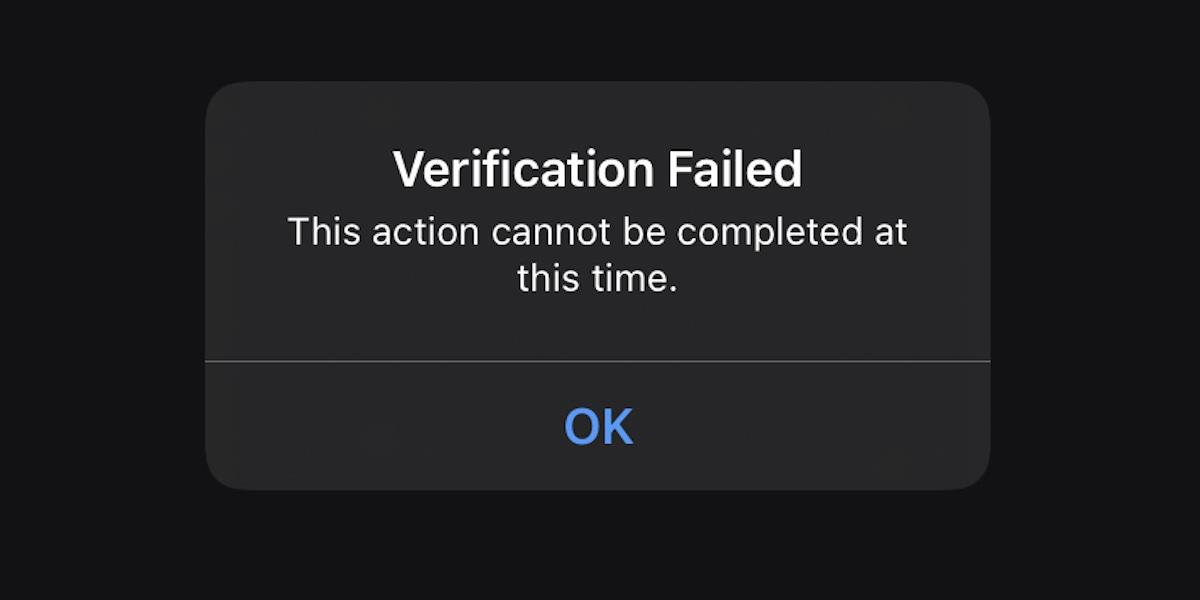
Apple Kimliği ayarları istemini güncelle
Cihazı aylarca veya yıllarca sorunsuz kullanmış olmanıza rağmen iPhone'unuzda Apple Kimliği ayarlarınızı doğrulamanız için bir istem görüyorsanız, oldukça yaygın bir iOS hatası yaşıyorsunuz demektir.
Apple Kimliği parolanızla tekrar oturum açmayı deneyin; komut istemi kaybolacaktır. Doğru parolayı girdiğinizden emin olun. İstemi hâlâ görüyorsanız aşağıdaki düzeltmeleri deneyin.
iCloud hizmet kesintisini kontrol edin
Tüm Apple aygıtlarınızda tekrar oturum açmanız istenirse, bir iCloud kesintisi olup olmadığını kontrol edin . iCloud ile ilgili herhangi bir hizmetle ilgili devam eden bir sorun varsa, oturum açmak işi yapamayabilir. Apple'ın sorunu çözmesini bekleyin ve ardından oturum açın.
Not: Bugün devam eden bir sayı var, 26 Ocak 2022.
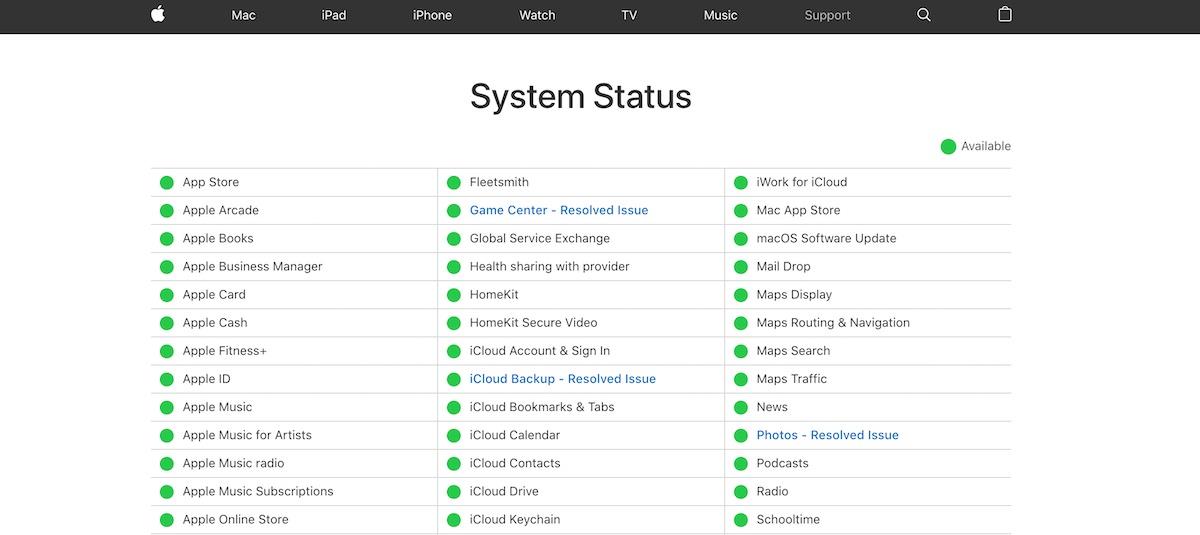
iPhone'u yeniden başlat
iCloud veya ilgili bir kesinti olmadığı halde Apple Kimliğinizle oturum açamıyorsanız iPhone'unuzu yeniden başlatmayı deneyin.
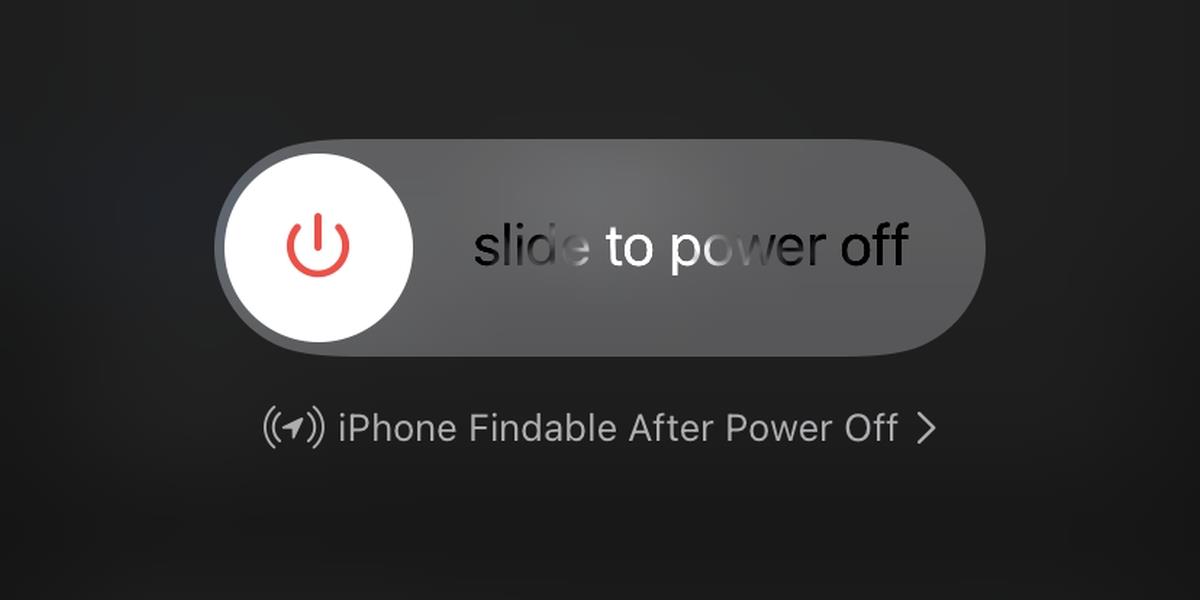
Oturumu kapatın ve tekrar oturum açın
Apple Kimliği doğrulama isteminde parolanızı girme başarısız olursa, Apple Kimliğinizden çıkış yapın ve tekrar oturum açın.
İnternet bağlantısını değiştir
Farklı bir ağa bağlanmayı deneyin. Mobil ağınıza geçebilir veya 3G/4G kullanıyorsanız bir WiFi ağına bağlanmayı deneyebilirsiniz. Bir VPN kullanıyorsanız, bağlantısını kesin ve tekrar oturum açmayı deneyin.
iOS güncellemelerini yükleyin
Bekleyen bir güncelleme, nadiren de olsa oturum açma sorunlarına neden olabilir. İndirilmeyi veya kurulmayı bekleyen bir iOS güncellemeniz varsa yükleyin.
Çözüm
Yukarıdaki çözümler oturum açma sorununu çözmelidir. Bir iCloud kesintisi çözüldükten sonra bile sorun devam ederse, iPhone'unuzu bir yedekten geri yüklemek isteyebilirsiniz. Bu nükleer seçenek ve belli ki biraz zaman alacak ama sorunu çözecek.
Snapchat Lens'te Tekrar Denemeye Dokunma Hatası Nasıl Düzeltilir
Aktivite Takip Cihazı veya Akıllı Saatte Yazılım Nasıl Yükseltilir?
Twitter uygulamasında bildirimleri etkinleştirirseniz, birisi bir tweet'te sizden bahsettiğinde, tweet'inizi favorilere eklediğinde veya retweet ettiğinde sizi uyarır.
Apple Music, Apple'a ait olduğu için iOS cihazınızda Müzik uygulamasını açtığınızda size zorla dinletilen abonelik tabanlı bir müzik hizmetidir.
Instagram Gönderinizi Hikayenizde Nasıl Paylaşırsınız?
Snapchat'teki rastgele arkadaş önerilerinden bıktınız mı? Snapchat ayarlarınızdan Hızlı Ekleme özelliğini nasıl kapatacağınızı ve sizi kimlerin ekleyebileceğini nasıl kontrol edeceğinizi öğrenin.
Snapchat'te lens zorlukları nasıl kullanılır?
Skype'ta Okundu Bildirimleri Nasıl Kapatılır
Telefonunuzda Google Çeviri Çevrimdışı Nasıl Kullanılır?
iPad'i not almak için kullanmak akıllıca, peki en iyi uygulama hangisi? İşte iPad'de not almak için en sevdiğimiz uygulamalar.

![Müzik Uygulamasında Apple Music Açılış Ekranı Nasıl Kapatılır [iOS] Müzik Uygulamasında Apple Music Açılış Ekranı Nasıl Kapatılır [iOS]](https://tips.webtech360.com/resources8/r252/image-9677-0829094420163.jpg)